こんにちは、もぐです。
最近ブログの不具合が多く、挫折しかけている毎日でした…。
それもそのはず、よくプラグインを見直すことが多くなり、ここで悪さをされているみたいなんです。
原因が分かっているだけマシなんですが、
今回はWordPressの管理画面に何度アクセスしても404エラーという謎現象に出会ってしまったので、ご紹介と対処法をお伝えします!

一瞬ひやっとする不具合ですが、原因さえわかればこっちのもんです!
同じような状況になってしまって焦っている方に届くと良いなと思います。
★★この記事はこんな人におすすめ★★
・WordPressにログインできなくなった!
・初心者で、最近XO securityを入れた。
・WordPressの管理画面に入れない。
新たなプラグイン:XO security

こちらはセキュリティ強化のためのプラグインです。
・自分の個人情報漏洩を防ぐため
・顧客の個人情報漏洩を防ぐため
・サイトの改ざんや乗っ取りを防ぐため
・踏み台にされて、第三者を攻撃しないため
気がつかないうちに、大切な自身のサイトを攻撃されては大変です。
しっかりと対策をしましょうね。
404エラー?ログイン画面が出てこない!
XO securityのプラグインを有効化した次の日。
さて今日もブログがんばろう♡なーんて呑気にパソコンを立ち上げ、WordPressのログイン画面のページをクリックしたんですが…。
あれ?
404エラー?
なんだこれ?
そもそもログインのページに飛べずあたふた。
しかもまた404エラーと、パスワード等が間違っているでもない…!
これはピンチと思って焦りました。
404エラーページとは
404 not foundはステータスコードであり、
いわゆる404エラーのページは存在しないURLになります。
ページがない、つまり
①URLが違う
②URLが書き換えられている
③そのページが削除されている
のどれかです。
「ページが見つかりませんよ」というアナウンスです。
でも心当たりさえあれば、サイト自体が消えてしまったわけではないことが分かるので安心してくださいね。
原因
さて、これまで不具合の原因はほぼプラグインにあると学んできました。
過去の記事おさらいです。
となると今回もプラグインが悪さをしているはず。
そう、XO securityです。
このプラグインはアクセス制限等をしてくれるんですが、管理者のアクセスまで制御しないでほしいです。
そしてこのXO securityから、思い当たる行動について振り返りました。
①ログインページの変更
まずはじめにログインページの変更を行なっていました。
つまり、ログインのURLを変更している。
なので古いログインURLを保存し、そこからアクセスしようとしている場合はすでにログインページが書き変わっているのでそのページはなく、404エラーになるということです。
これが原因か?と思い、メモをしておいた新しいログインURLと照らし合わせました。
同じだ…。
あっさり解決するものだと思ったのに、これが原因ではなかった!
悲し過ぎます。
②ログインURLを変更していない可能性
ログインURLを変更したつもりでいたものの、そもそも変更していなかった可能性があると思いました。
その場合、XO securityプラグインを追加するとログインファイル名の前にディレクトリ名が付加される場合があるみたいなんです。
(サイトアドレス)/wp/(新しいログインファイル名).php のように「/wp/」が必要な場合があり、再度こちらでも試してみました。
ログインできない…。
こちらも違ったみたいです。
③そもそもサイトURLを変更してしまった
これはXO securityというよりも、WordPressでの設定なのですが、サイトのURLを誤っていじってしまったのでは?と思いました。
WordPressの設定の下記二箇所は、基本的に変更しない方が良いところです。
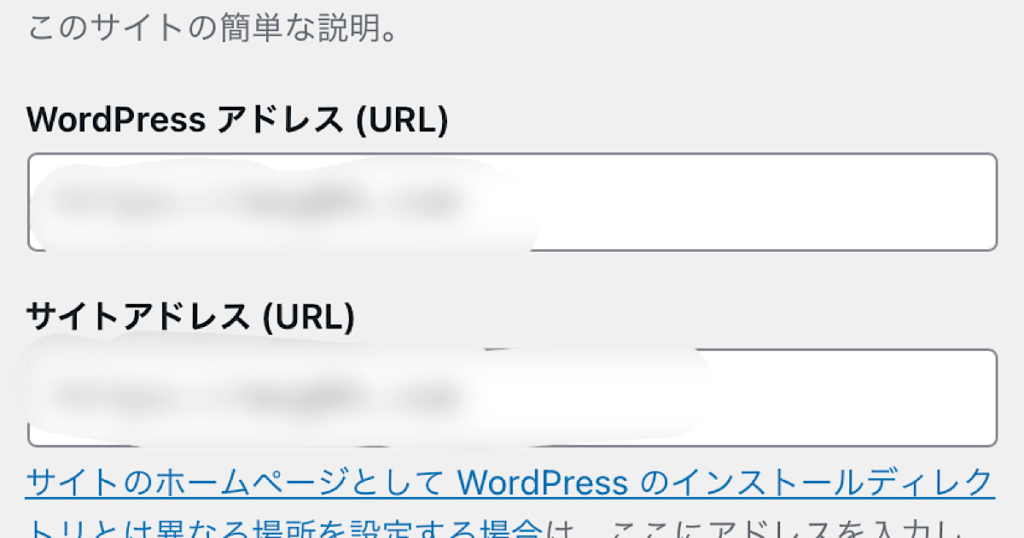
もしかして…?と確認してみました。
変わってない。
手詰まりです。
追い込まれました。
強行突破(ログイン)するために
こうなるともうわたしには原因が分かりませんでした。
なので強行突破、プラグインの無効化です。
とはいえそもそもパソコン上でログインできていないので、パソコンから変更は行えません。
窮地!
助かった!WordPressのアプリから。
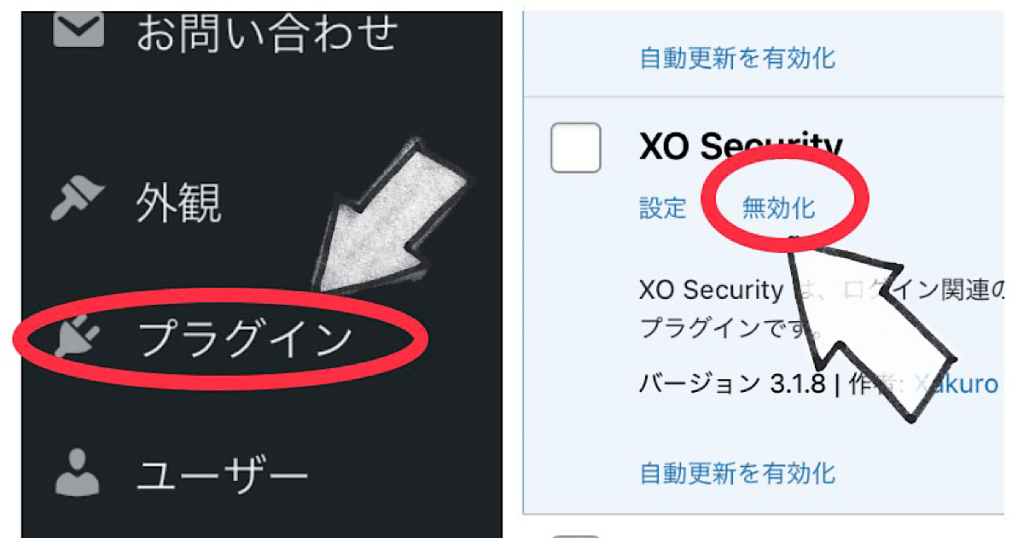
パソコンからのアクセスが制限されてしまったので、スマホのWordPressアプリからのアクセスにチャレンジです。
WordPressアプリはおすすめなので知らない人はこちらのページ参照ください♡
さて、XO securityでアプリからのアクセスも一部制限されていますが、先日お伝えした裏技でアクセスします。
裏技はこちらの記事内下部から。
スマホからプラグインへアクセスし、XO securityを無効化。
そして再度パソコンで【昔の】ログインページにアクセスすると…
アクセスできた!
なんとか強行突破です!
パソコンからアクセスできればもう安心、再度XOsecurityのアプリを有効化して終わりです。
ここは忘れないようにしましょう。
最後に
プラグインは横文字が多くてただでさえ難しいですが、
そもそも管理画面にログインができないエラーが発生するなんて、もう頭が真っ白になって絶望しますよね…。
そんな時は一度立ち止まって、プラグインを見直すことをお勧めします。
もし本当に原因が分かり、根本的な解決策が分かったらまた追記します!
みなさんもアクセス出来ますように。
それでは!
───初出掲載───
2022年6月12日
───最終更新───
2022年6月12日









コメント